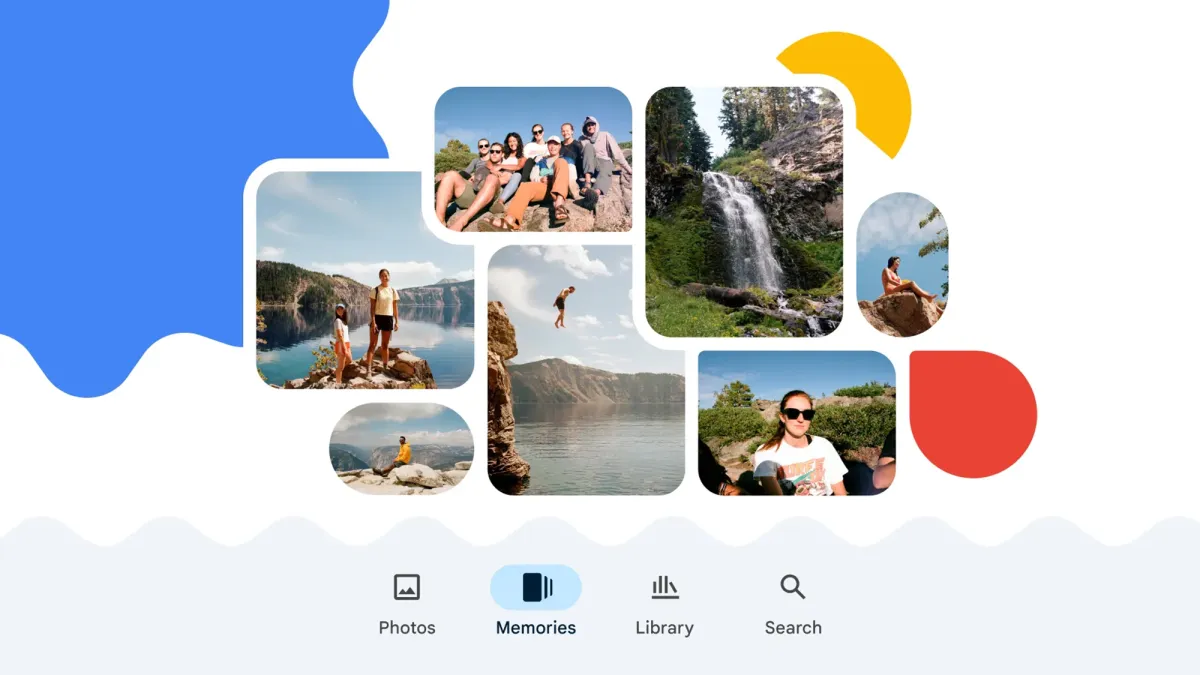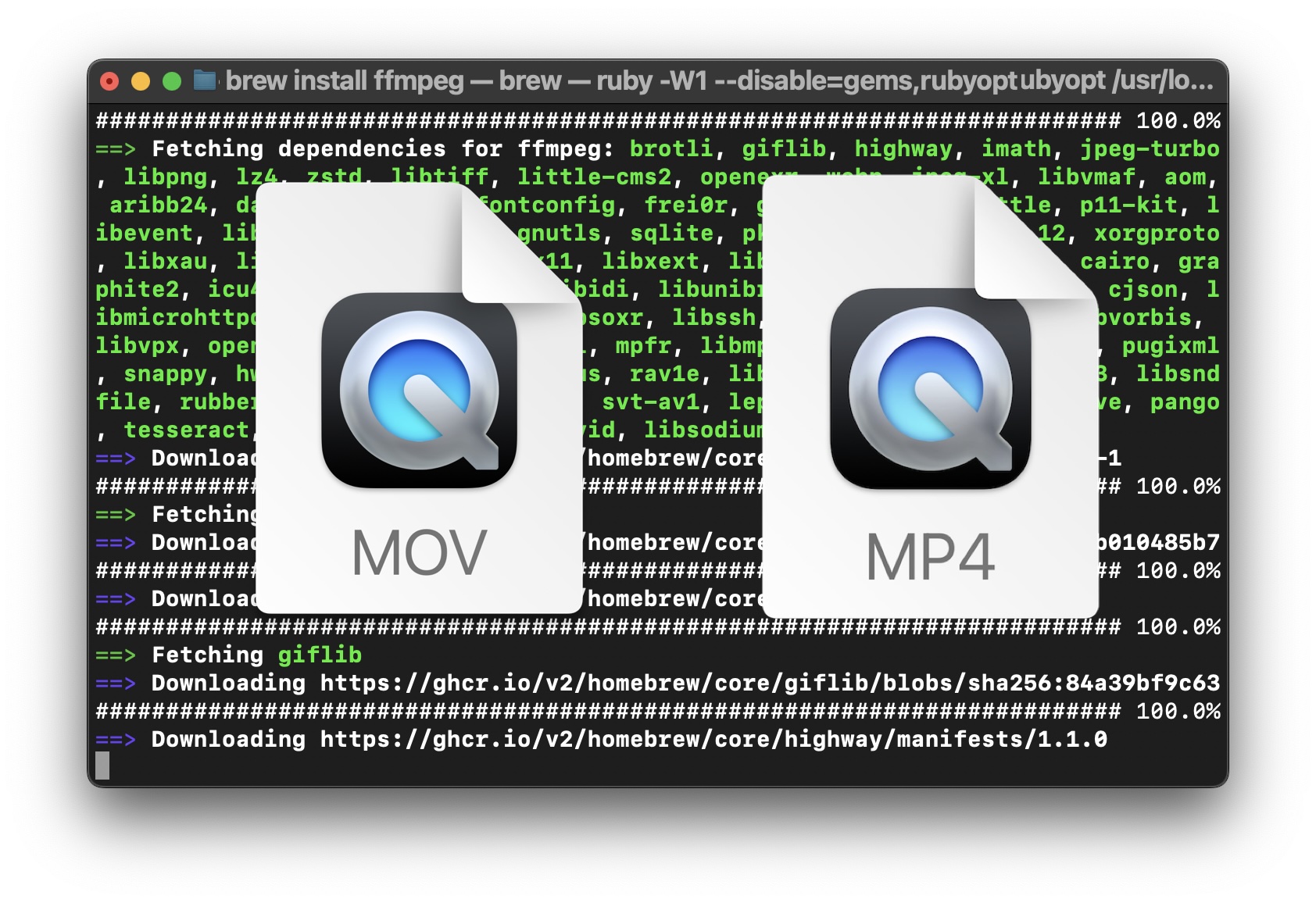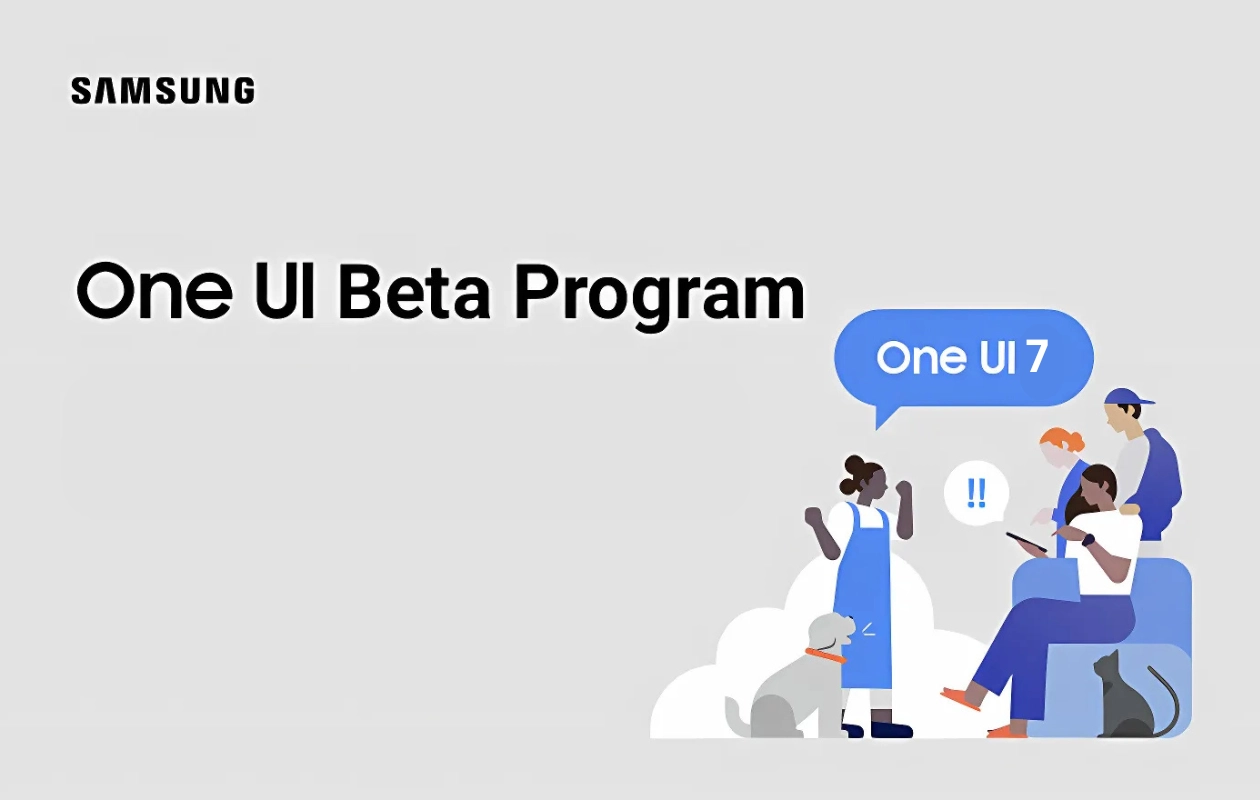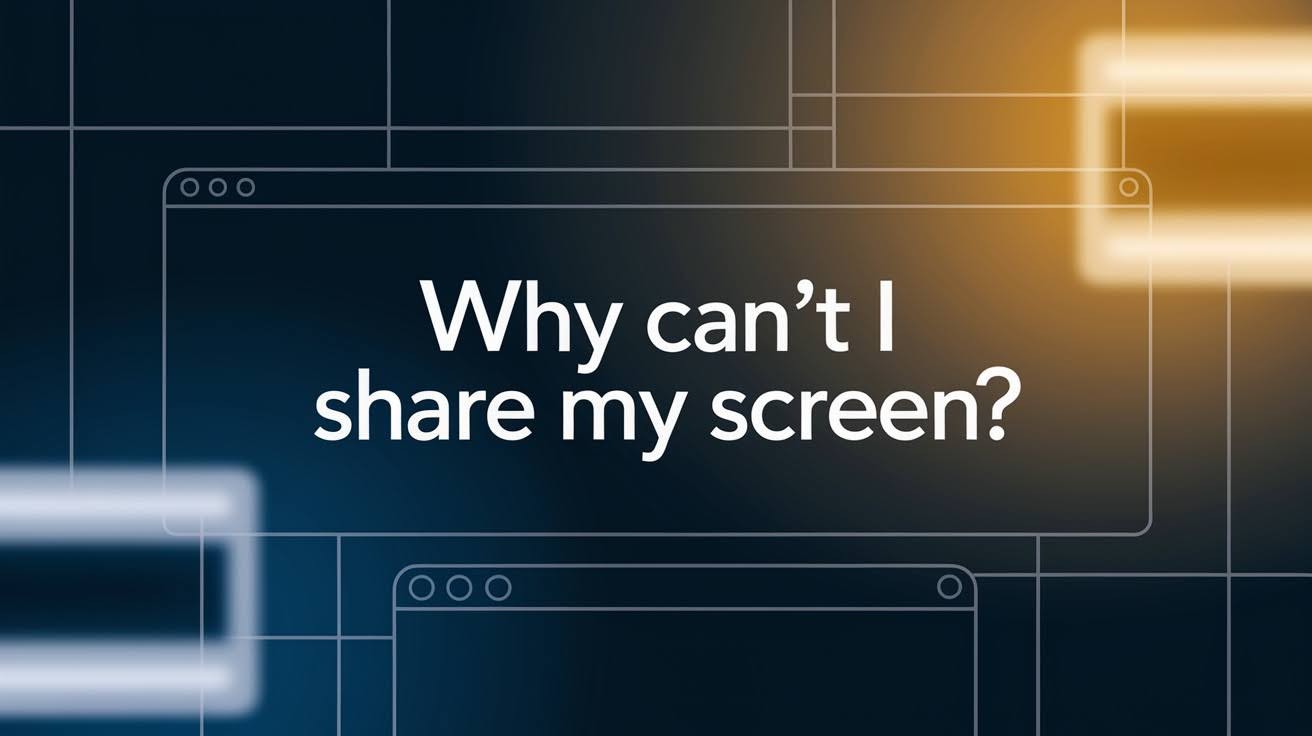如何增加obs Studio中的麦克风体积
如果您是内容创建者或经常使用obs Studio录制或播放音频的人,您可能已经注意到您的麦克风音量并不像您想要的那样大声。低麦克风量可能会令人沮丧,尤其是当您试图与观众交流时。但是,在OBS工作室中增加麦克风的数量比您想象的要容易。在本文中,我们将向您展示如何在OBS Studio中增加麦克风的音量,以使您的声音响亮而清晰。无论您是游戏玩家,播客还是YouTuber,本指南都将帮助您优化音频并将内容提升到一个新的水平。所以,让我们开始吧!
打开Obs Studio。为您增加这个滑块麦克风 /辅助音频搅拌机中的设备。我建议将其设置为-2DB,以防止您的输入音频剪辑。
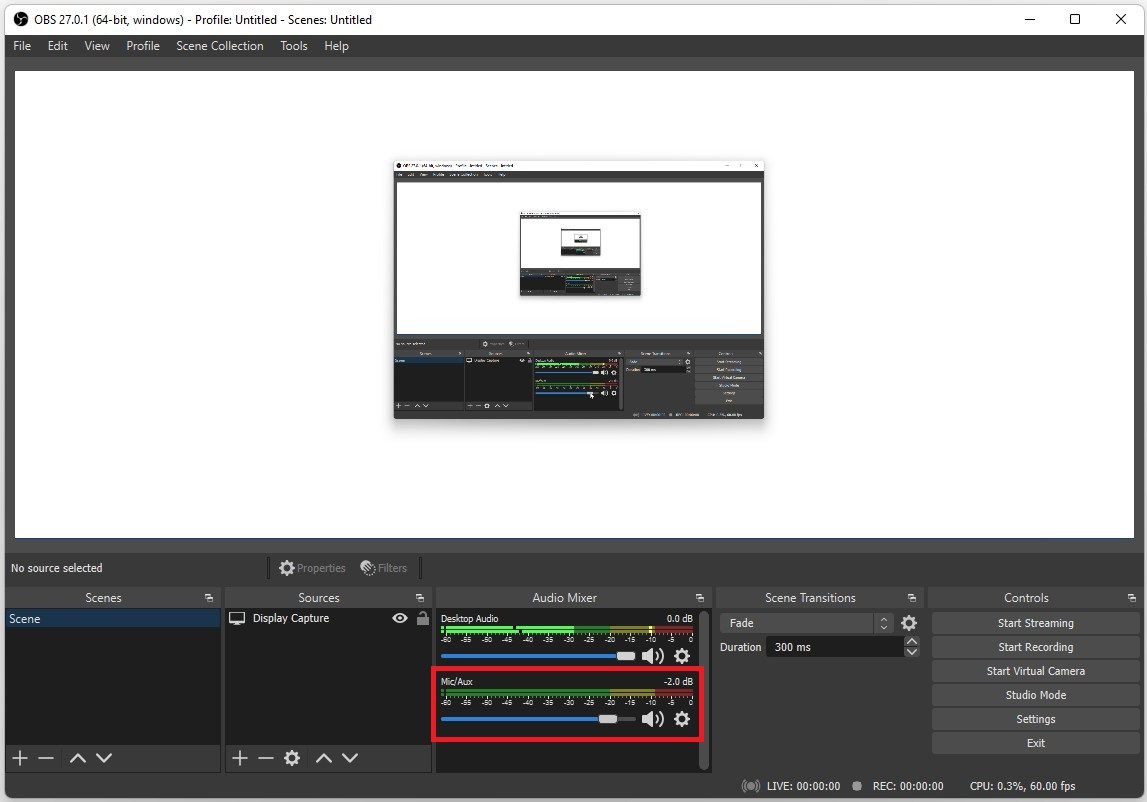
obs Studio>音频混音器
打开您的设置窗口。在音频下,设置样本率到48 kHz,频道选项立体声。在下面,设置您的麦克风 /辅助到您的设备默认设备。
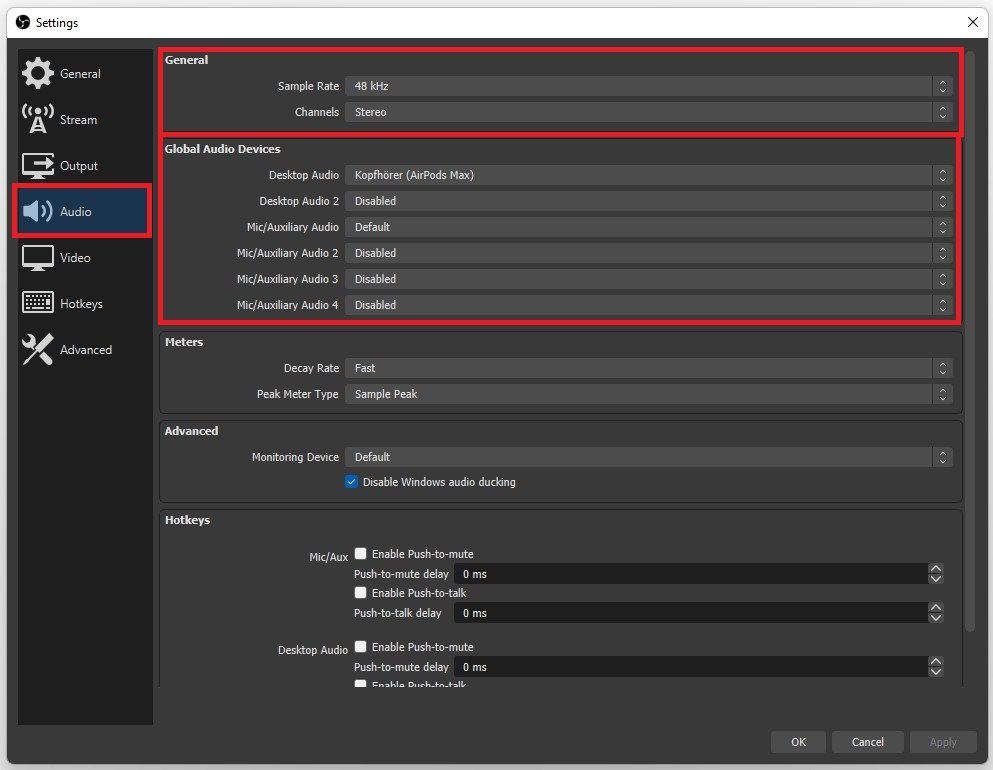
obs Studio设置>音频
更新您的麦克风驱动程序
如果您的麦克风音量仍然太安静,那么您的问题可能与过时的音频驱动程序或在后台运行的其他程序有关。要更新您的音频驱动程序,请搜索装置经理在您的开始菜单中搜索以打开它。扩展您的音频输入和输出。右键单击您使用的音频输入设备,然后选择更新驱动程序。最后,自动单击搜索驱动程序。这将需要一秒钟才能确保您的音频驱动程序是最新的。您还应该为麦克风和其他二手音频设备完成此步骤。
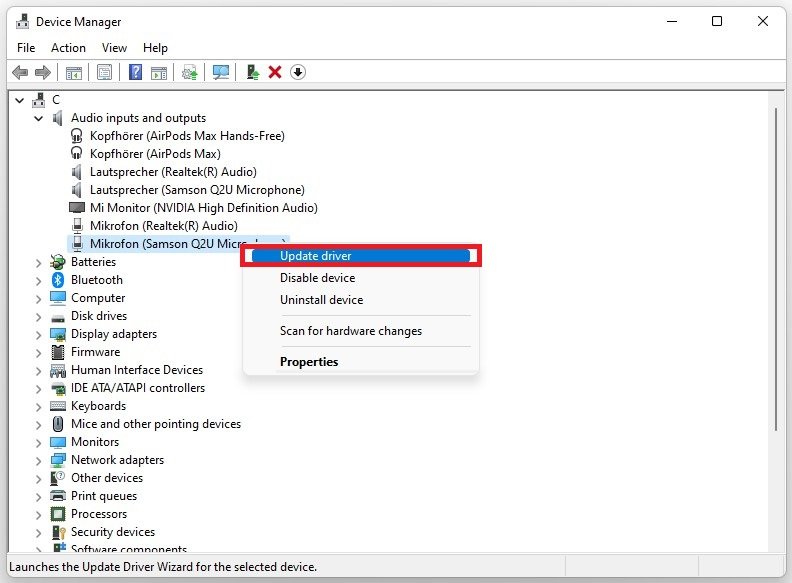
设备管理器>音频输入设备>更新驱动程序
调整Windows声音设置
关闭你的装置经理并打开本机Windows设置。在下面系统, 选择声音。
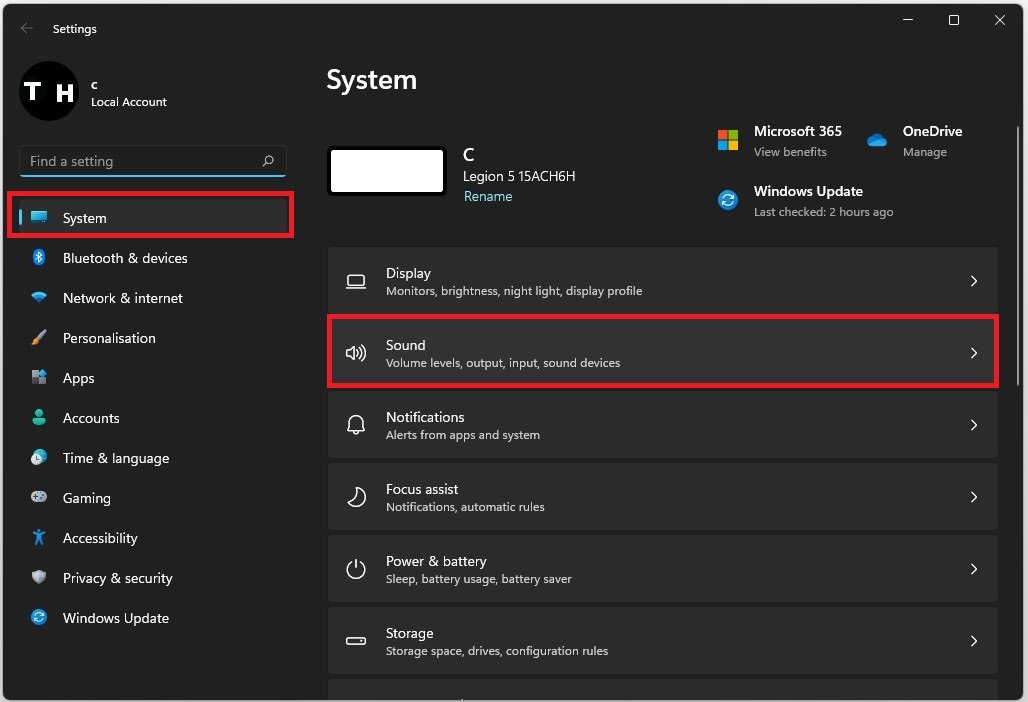
Windows设置>系统>声音
设置正确的音频输入和输出设备。您的音量也不应该被静音;在下面,您可以为音频输入设备解决常见的声音问题。这将花费一分钟的时间检查您所选默认音频设备是否有任何常见问题。

Windows设置>系统>声音
点击更多声音设置。这将打开您的声音控制面板。在下面记录,确保启用默认设备,并通过右键单击每个设备并选择所有其他设备禁用。
接下来,右键单击启用设备,然后选择特性。在下面水平,确保设备未静音。在先进的标签,您也应该检查这些独家模式选项。

声音控制面板>输入设备属性>独家模式
结束第三方申请和流程
防止在PC上运行的程序,该程序在使用OBS Studio时可以更改音频设备。为此,搜索任务管理器在您的开始菜单中搜索以打开它。在过程选项卡,右键单击可以更改音频设备属性的程序并选择结束任务。

任务管理器>进程>结束任务

![如何下载摩托罗拉手机固件 [官方方法]](https://pfrlju.com/tech/adelia/wp-content/uploads/2020/04/Motorola-Stock-ROM.jpg)



![下载 Vivo iQOO Neo 855 库存壁纸 [FHD]](https://pfrlju.com/tech/adelia/wp-content/uploads/2019/10/vivo-iqoo-neo-855-wallpapers.jpg)